怎么修改chrome字体为默认雅黑 查看chrome浏览器版本
- 时间:2015-10-08 09:24
- 来源:下载吧
- 编辑:xfront
怎么修改chrome字体为默认雅黑 查看chrome浏览器版本。很多人都想修改一下chrome浏览器自带的字体,需要下载什么插件。其实不用申插件,现在就让小编来教大家免插件情况下修改chrome浏览器默认字体为“微软雅黑”。
更新:此方法已失效,谷歌Chrome浏览器目前仅能使用插件强制将网页的所有字体替换成微软雅黑,参考Chrome(谷歌浏览器)应用商店打不开新解决方法在谷歌应用商店搜索“雅黑”即可找到很多类似的插件。
修改chrome字体为默认雅黑:
1:打开chrome浏览器,地址栏输入chrome://version/,查看chrome版本
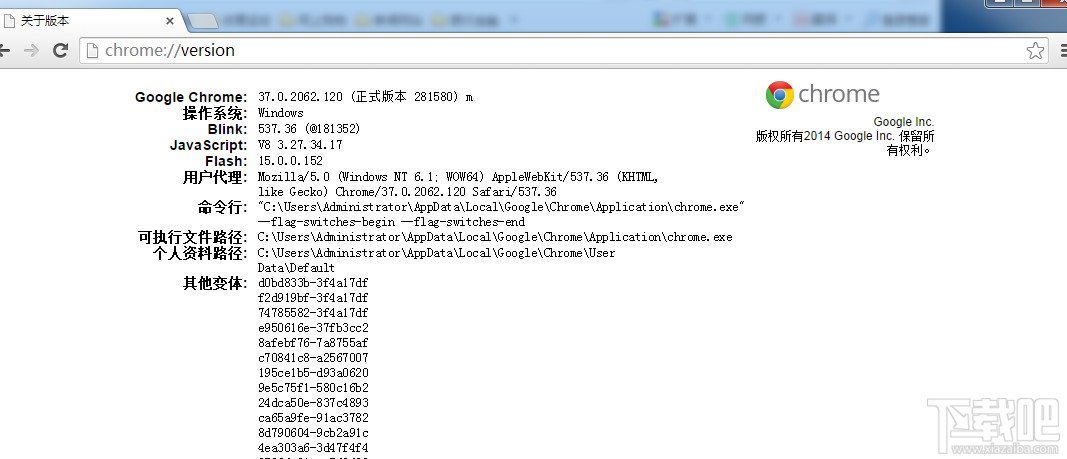
2:在“我的电脑”里查找“Custom.css”,找到相关文件。小编建议直接用搜索,之前小编找了很久都没有找到到。你会问小编,那么多个,那个才是呢?其实很容易看的,在“custom.css”下面,你仔细的观察一下会看到,有百度,360等等这些字眼,因为小编电视上有比较多流量器就会。找到chrome的custom.css。
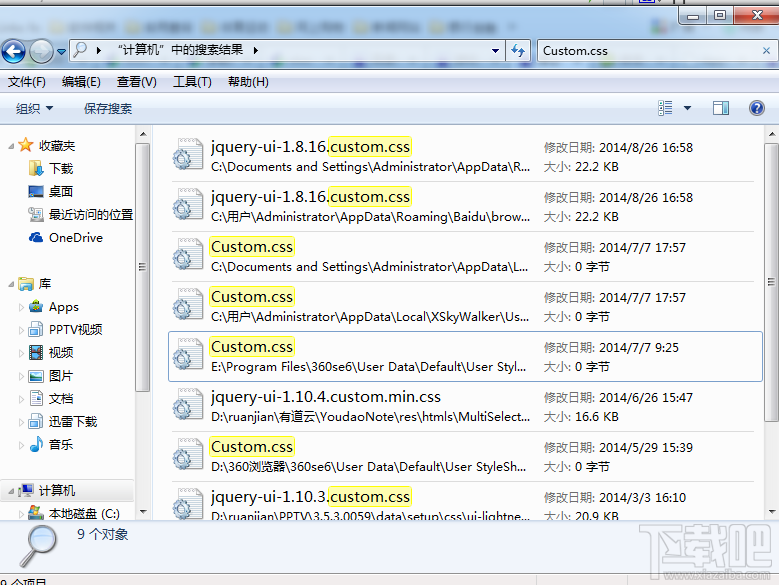
3:右键用笔记本打开该文件,
如图写上
* {
font-family: "Microsoft YaHei", "微软雅黑" !important;
}
pre, code, textarea, tt, kbd, samp,
pre *, code *, textarea *, tt *, kbd *, samp * {
font-family: monospace !important;
}
保存即可,字体修改完毕显示效果如图
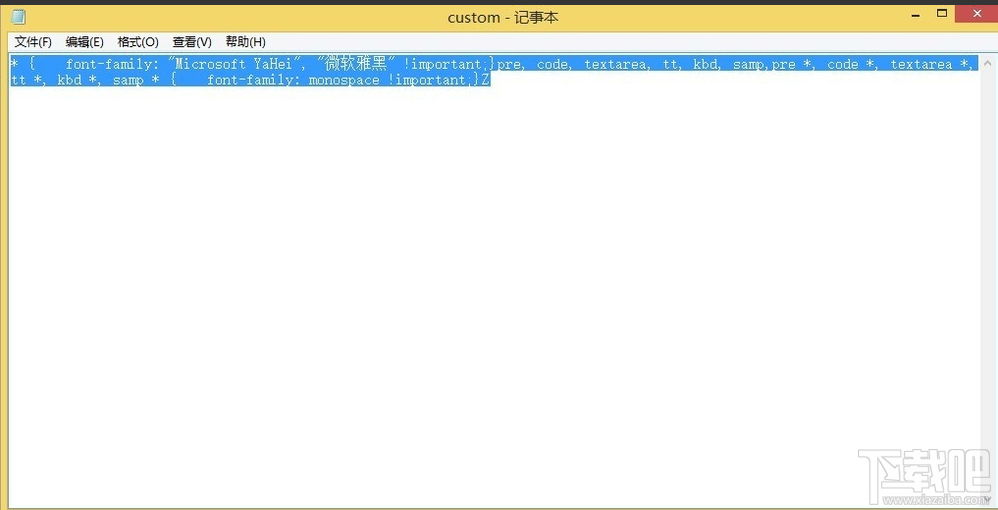
- Chrome浏览器占用内存过大怎么办 谷歌浏览器内存占用解决方法
- 谷歌chrome浏览器怎么滚动截图 chrome怎么长截图
- Chrome浏览器怎么关闭Cookie?Cookie设置教程
- Chrome浏览器怎么开启隐身模式?
- chrome浏览器重置后书签不见了怎么办?解决谷歌浏览器重置后书签不见方法
- Chrome浏览器新版怎么样?
- 谷歌Chrome浏览器如何开启堆叠标签
- 谷歌Chrome浏览器拖拽文字搜索怎么设置
- 谷歌chrome浏览器提示flash过期怎么办
- Chrome浏览器已保存的密码怎么看
- 谷歌chrome浏览器怎么更换皮肤?
- Chrome浏览器提示“Adobe Flash Player 因过期而遭到阻止”怎么办
最近更新
-
 淘宝怎么用微信支付
淘宝怎么用微信支付
淘宝微信支付怎么开通?9月5日淘宝公示与微信
- 2 手机上怎么查法定退休时间 09-13
- 3 怎么查自己的法定退休年龄 09-13
- 4 小红书宠物小伙伴怎么挖宝 09-04
- 5 小红书AI宠物怎么养 09-04
- 6 网易云音乐补偿7天会员怎么领 08-21
人气排行
-
 淘宝怎么查看账户注册时间
淘宝怎么查看账户注册时间
淘宝怎么查看账户注册时间。很多人用久了自己的淘宝账号后,不知
-
 Google浏览器错误代码0xa0430721 chrome安装失败解决办法
Google浏览器错误代码0xa0430721 chrome安装失败解决办法
最近在重装chrome浏览器的时候,老是显示出错误代码0xa0430721。
-
 谷歌浏览器(Chrome)插件安装教程
谷歌浏览器(Chrome)插件安装教程
谷歌浏览器因被墙的原因导致上不去官方的应用商店,导致了Chrome
-
 百度云盘怎么用迅雷下载 百度网盘能用迅雷下吗?
百度云盘怎么用迅雷下载 百度网盘能用迅雷下吗?
百度云盘怎么用迅雷下载,百度网盘能用迅雷下吗?答案是可以,但
-
 Adobe Flash Player因过期而遭到阻止解决教程
Adobe Flash Player因过期而遭到阻止解决教程
AdobeFlashPlayer上周被爆出非常严重的漏洞之后,360极速浏览器等
-
 火狐Mozilla浏览器模拟手机端浏览器插件教程
火狐Mozilla浏览器模拟手机端浏览器插件教程
火狐浏览器怎么模拟手机端浏览器?相信很多网友都有疑问,毕竟很
-
 谷歌chrome浏览器怎么滚动截图 chrome怎么长截图
谷歌chrome浏览器怎么滚动截图 chrome怎么长截图
谷歌chrome浏览器怎么滚动截图?chrome怎么长截图?和小编一起来
-
 微信公众号编辑器怎么用 微信在线编辑网站
微信公众号编辑器怎么用 微信在线编辑网站
微信公众号编辑器怎么用微信在线编辑网站。很多朋友都看到微信的
-
 Chrome浏览器更新失败 错误代码为3: 0x80040154
Chrome浏览器更新失败 错误代码为3: 0x80040154
很多人反映,即便开启了“科学上网”,也不能更新Chrome浏览器,
-
 chrome浏览器安装一直显示正在连网解决办法
chrome浏览器安装一直显示正在连网解决办法
很多朋友下载官方的chrome浏览器,可以点击安装的时候,一直显示

